
php editor Strawberry は、Xbox エラー コード 0x8007013d を解決する 4 つの方法を提供します。 Xbox エラー コード 0x8007013d は、Xbox の使用時にプレーヤーが遭遇する一般的な問題であり、ゲームの起動に失敗したり、動作が不安定になったりする可能性があります。しかし、心配しないでください。この問題を解決するのに役立つ 4 つの効果的な解決策をまとめました。 Xbox の再起動、キャッシュのクリア、ネットワーク接続の確認、Xbox システムのリセットなど、Xbox エラー コード 0x8007013d を簡単に解決するための詳細な手順とハウツー ガイドを提供しました。以下を読んで自分に合った解決策を見つけて、楽しくプレイしてください!
Xbox エラー コード 0x8007013d
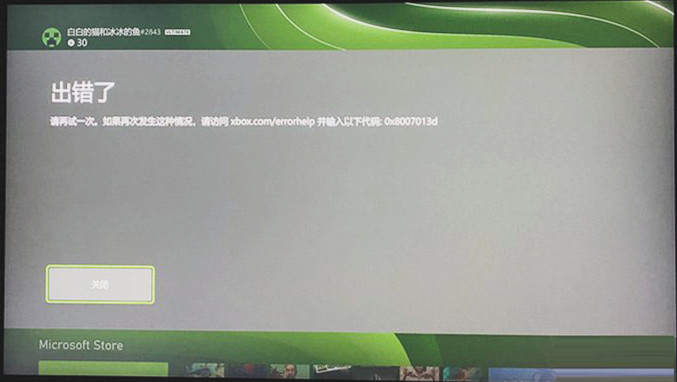
方法 1: Xbox のソフト リセット
通常、Xbox の問題はほぼすべて解決できます。これを使用してください。これにより、アプリケーションとコンソールが閉じて再起動されます。
1. 本体の電源を切ります。
2. 回路基板から電源コードを抜き、コンソールの電源が完全にオフになっていることを確認します。
3. 30 秒ほど待ってから、電源コードを再度差し込みます。
4. BIND を押したままにします。このボタンはコンソールの左側にあります。
5. 次に、コンソールの前面に表示される EJECT を押します。
6. 本体から Xbox ボタンを押します。
7. EJECT ボタンと BIND ボタンを同時に 10 ~ 15 秒間押し続けます。
8. 起動音を 2 秒間聞いてください。
9. ここで、「EJECT」ボタンと「BIND」ボタンを放します。
10. トラブルシューティング メニューを事前設定した後、[ゲームとアプリケーションを保持] を使用して [リセット] を選択します。注: コンピュータにはインターネット接続が必要です。
11. このプロセスの後、資格情報を持っていることを確認するために資格情報の入力が必要になる場合があります。
方法 2: Mac アドレスをクリアしてリセットする
Mac アドレスを使用する場合、MAC アドレスがスタックすると 0x8007013d エラー コードが発生する可能性があるため、これをリセットすると複雑な問題が解決します。
1. Xbox アプリケーションを起動します。
2. [設定] を選択します。
3. [ネットワーク設定] に移動します。
4. [詳細設定] を選択します。
5. 次のページで、[代替 Mac アドレス] をクリックします。
6. [クリア] をクリックします。
7. 次に、「再起動」を選択します。
方法 3: DNS を変更する
デフォルトの DNS が機能せず、Windows 10 または 11 上の Xbox で問題が発生することがあります。この障害からシステムを救うため。
1. [設定] に移動します。
2. [ネットワーク設定] を選択します。
3. [詳細設定] をクリックします。
4. マニュアルを選択します。
5. 次に、プライマリ DNS に「8.8.8.8」と入力します。
6. セカンダリ DNS の場合は、-8.8.4.4 を使用してください。
7. これが DNS で機能しない場合は、プライマリ DNS として 168:126.63:1 を使用し、セカンダリ DNS として 168:126.63:2 を使用します。
方法 4: ゲームを更新します
1. [マイ ゲームとアプリ] をクリックします。
2. エラー メッセージが表示されるゲームを選択します。
3. ゲームを右クリックし、[アンインストール] を選択します。
4. 次に、[設定] に移動します。
5. [ネットワーク設定] を選択します。
6.「オフライン」をクリックします。
7. オフラインを選択した後、該当する場合は、CD を使用してゲームをインストールしてください。
8. 次に、もう一度 [設定] - [ネットワーク設定] に入り、[オンラインにする] を選択します。
9. ゲームを更新し、エラーを修正します。
以上がXboxエラーコード0x8007013dを修正するにはどうすればよいですか? Xbox エラー コード 0x8007013d に対する 4 つの解決策の詳細内容です。詳細については、PHP 中国語 Web サイトの他の関連記事を参照してください。